Caller ID to funkcja smartfona, która wyświetla imię i nazwisko właściciela oraz numer telefonu osoby dzwoniącej. Numer telefonu dzwoniącego jest wyświetlany na telefonie odbiorcy przed odebraniem połączenia, dzięki technologii identyfikacji dzwoniącego. Kupując nowy telefon, Twój operator wydaje Ci identyfikator dzwoniącego. A teraz możesz dowiedzieć się, jak zresetować identyfikator dzwoniącego na iPhonie lub identyfikator dzwoniącego na iPhonie. Trafiłeś we właściwe miejsce! Przedstawiamy pomocny przewodnik, który nauczy Cię, jak zmienić identyfikator dzwoniącego na iPhonie, wykonując procedurę krok po kroku.
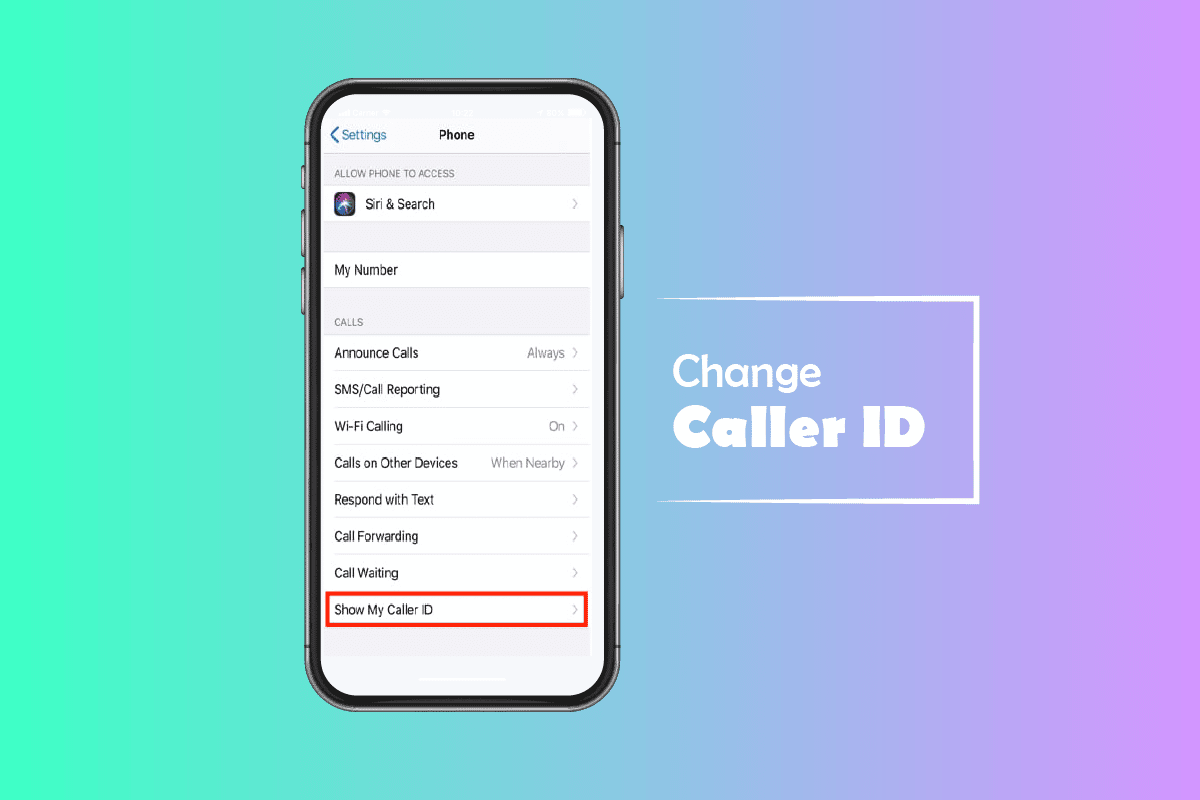
Spis treści:
Jak zmienić identyfikator dzwoniącego na iPhonie?
Przeczytaj ten artykuł do końca, aby dowiedzieć się, czy naprawdę możesz zmienić identyfikator dzwoniącego i jak go ukryć na swoim iPhonie.
Uwaga: Poniższe metody zostały wykonane na iPhonie 11 (wersja 15.5).
Czy mogę zmienić identyfikator rozmówcy wychodzącego?
Nie, ponieważ operator telefoniczny utrzymuje identyfikator dzwoniącego, nie ma innych możliwości jego zmiany. Aby wprowadzić zmiany w identyfikatorze dzwoniącego, musisz użyć aplikacji zewnętrznych, takich jak AT&T lub T-Mobile.
Jak zmienić identyfikator dzwoniącego na iPhonie?
Nie możesz zmienić identyfikatora dzwoniącego, ponieważ identyfikator jest ustalany przez operatora, a nie przez iPhone’a. Identyfikator dzwoniącego można włączać i wyłączać tylko, ale nie można go zmienić w ustawieniach iPhone’a. Wykonaj poniższe czynności, aby zmienić stan identyfikatora rozmówcy, aby go ukryć:
1. Otwórz aplikację Ustawienia na swoim iPhonie.
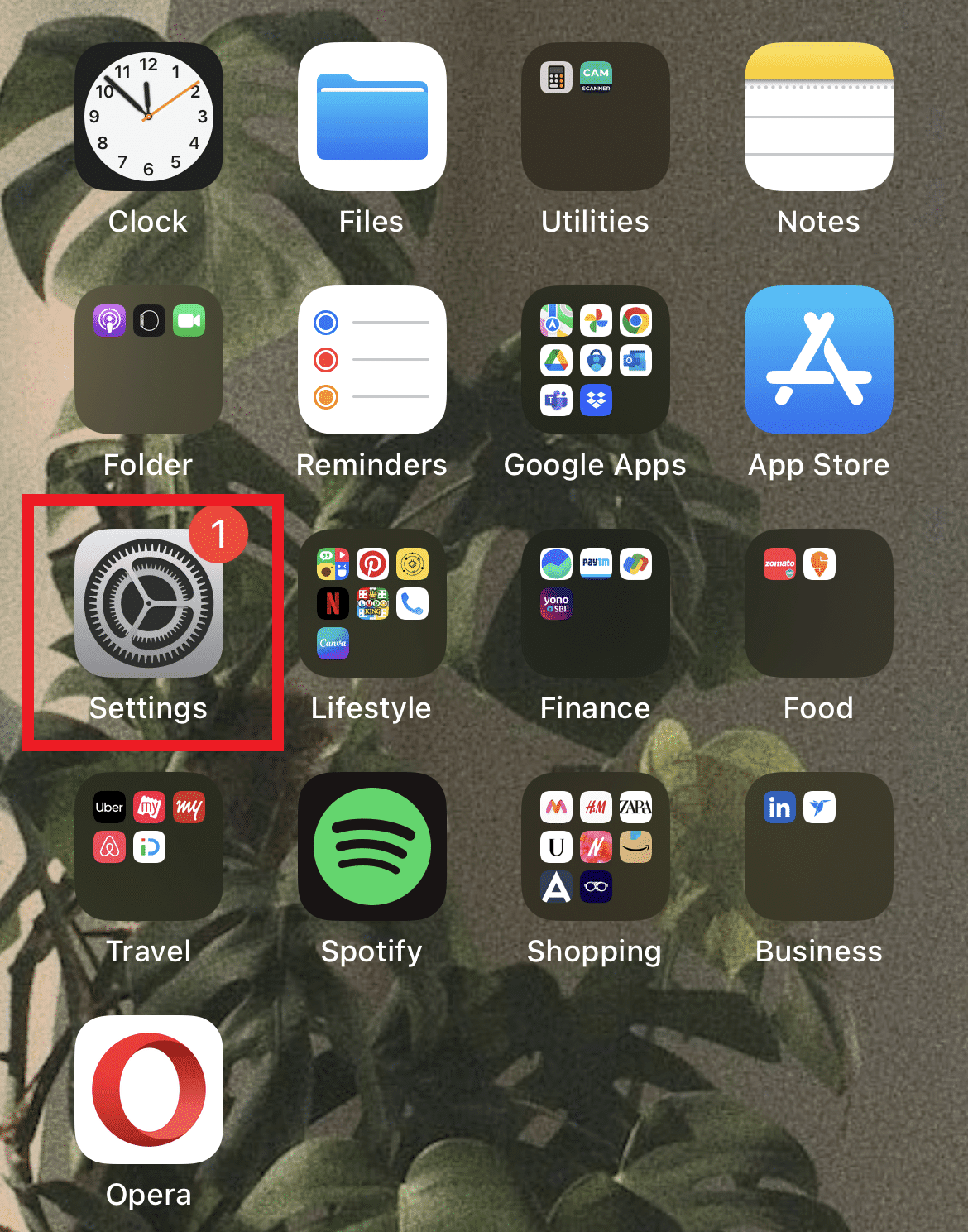
2. Przesuń w dół i dotknij Telefon.

3. Stuknij w Pokaż mój identyfikator dzwoniącego.

4. Wyłącz przełącznik opcji Pokaż mój identyfikator dzwoniącego, jak pokazano poniżej.

Jak zmienić identyfikator rozmówcy wychodzącego na moim iPhonie?
Nie możesz zmienić identyfikatora rozmówcy innych osób ze swojego iPhone’a. Ale możesz ukryć swój identyfikator dzwoniącego, wykonując poniższe czynności.
1. Otwórz aplikację Ustawienia i dotknij Telefon.

2. Następnie dotknij Pokaż mój identyfikator rozmówcy z listy opcji.
3. Stuknij opcję przełączania Pokaż mój identyfikator dzwoniącego, aby ją wyłączyć.

Spowoduje to, że odbiorcy połączenia zobaczą No Caller ID zamiast Twojego imienia i nazwiska, kiedy do nich zadzwonisz.
Jak zmienić nazwę wyświetlaną w identyfikatorze dzwoniącego?
Pytając, jak zmienić identyfikator dzwoniącego na iPhonie, możesz zapytać o zmianę nazwy. Możesz zmienić nazwę dzwoniącego za pomocą aplikacji takich jak T-Mobile. Jeśli masz w telefonie sieć T-Mobile z zainstalowaną aplikacją T-Mobile, postępuj zgodnie z kolejnymi krokami, aby zmienić nazwę dzwoniącego.
1. Otwórz aplikację T-Mobile na swoim telefonie.
2. Stuknij zakładkę WIĘCEJ.
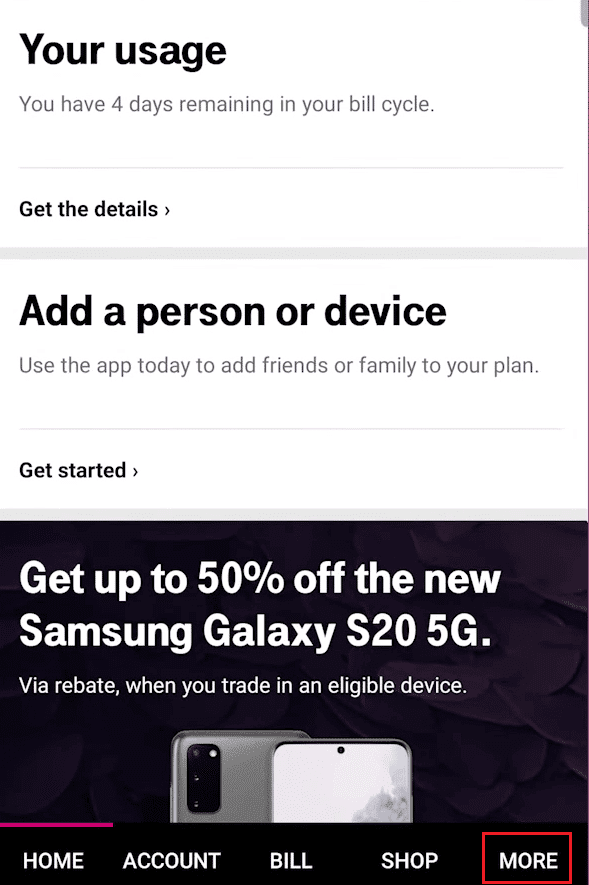
3. Stuknij w Ustawienia profilu.
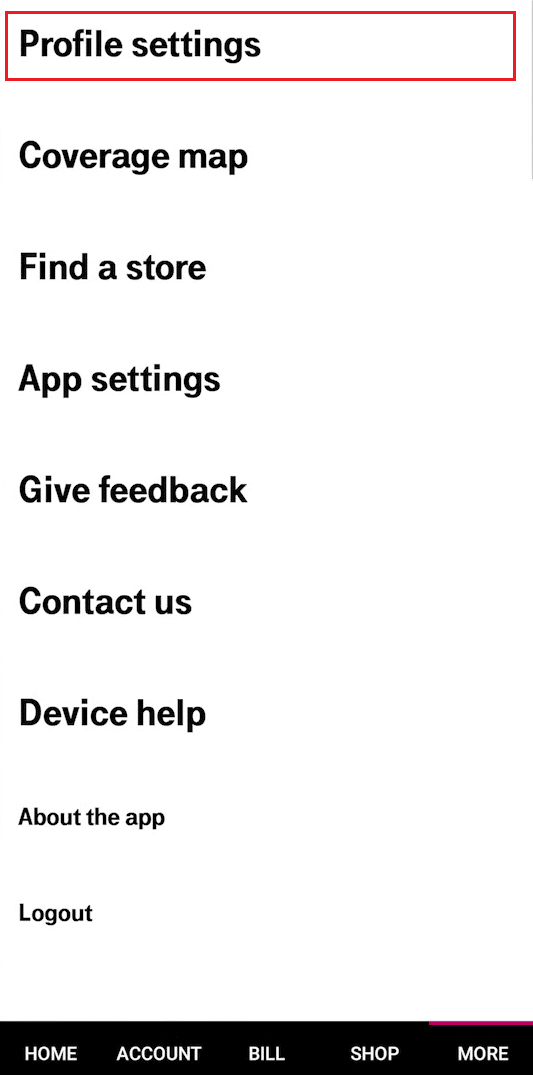
4. Następnie dotknij nazwy Caller ID.
5. Wybierz linię i wprowadź nowe imię i nazwisko, aby zmienić obecne.
6. Na koniec dotknij nazwy Save Caller ID, aby zapisać zmiany.
Dlaczego mój identyfikator dzwoniącego pokazuje inną nazwę iPhone’a?
Twój iPhone może wyświetlać identyfikator rozmówcy niedokładnie z powodu nieaktualnych ustawień operatora lub nieprawidłowego formatowania przez pierwotnego operatora. Możesz zmienić ustawienia swojego operatora, aby to poprawić.
Dlaczego w identyfikatorze dzwoniącego pojawia się niewłaściwa nazwa?
Niestety, żądane formatowanie identyfikatora dzwoniącego różni się w zależności od operatora. Informacje o identyfikatorze dzwoniącego mogą się zmieniać na trasie, ponieważ połączenia mogą przechodzić przez wiele sieci.
Jak usunąć swoje imię i nazwisko z identyfikatora dzwoniącego?
Aby usunąć lub zresetować identyfikator rozmówcy na iPhonie, wykonaj czynności wymienione poniżej:
1. Uruchom Ustawienia na swoim iPhonie.
2. Przesuń w dół i dotknij Telefon > Pokaż mój identyfikator dzwoniącego.

3. Następnie wyłącz przełącznik opcji Pokaż mój identyfikator dzwoniącego.
***
Mamy nadzieję, że ten przewodnik był pomocny i dowiedziałeś się, jak zmienić identyfikator dzwoniącego na iPhonie. Jeśli masz jakieś pytania lub sugestie, upuść je w sekcji komentarzy poniżej. Daj nam również znać, czego chcesz się nauczyć dalej.
